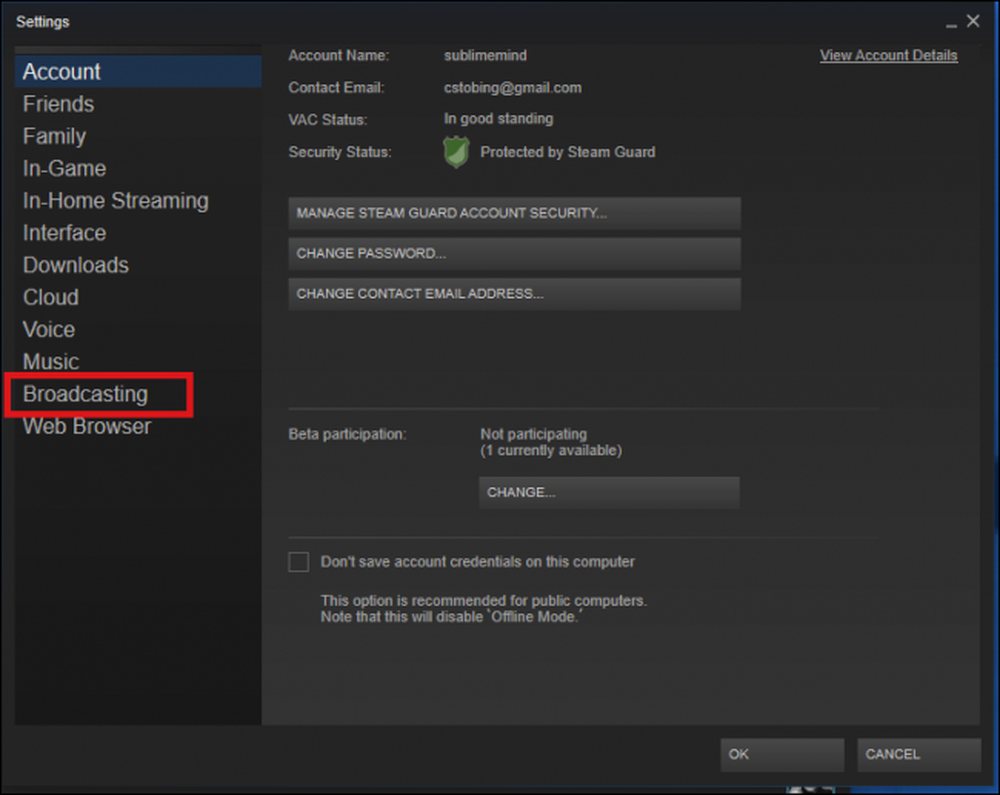Ako vysielať svoje hry online pomocou technológie Steam
Twitch.tv sa rýchlo stáva jedným z hlavných destinácií pre hranie hier na webe, kde sa nachádzajú video lokality, ako je YouTube. Ale pravdepodobne už máte na vašom počítači slušný streamingový program: Steam.
Spoločnosť Valve, snímajúc príležitosť na vytvorenie vlastnej komunity streamerov, pridal možnosť ľahko vysielať hry priateľom alebo komukoľvek, kto chce sledovať používanie Steam klienta ako svojho vlastného streamovaného klienta. To umožňuje používateľom rýchlo sa dostať a streamovať len s niekoľkými úpravami nastavení a tu je všetko, čo potrebujete vedieť, ak chcete začať.
Nastavte svoj účet na streamovanie
Ak chcete začať, otvorte nastavenia svojho účtu kliknutím na možnosť Steam v ponuke a v rozbaľovacej ponuke vyberte položku Nastavenia.
Ďalej nájdite kartu "Vysielanie" z okna účtu, ktoré je zvýraznené nižšie.
V predvolenom nastavení bude váš účet nastavený na možnosť "Vysielanie zakázané". Ak chcete povoliť streamovanie, vyberte jednu z troch nasledujúcich možností.
Prvou možnosťou zdieľania vysielania je "Priatelia môžu požiadať o sledovanie svojich hier". Toto obmedzuje vaše vysielanie, takže iba ľudia zo zoznamu vašich priateľov môžu vidieť, že vysielate, a dokonca aj potom budú musieť s vami požiadať, aby si prezrel stream predtým, než sa otvorí v svojom klientovi. Ďalšia možnosť je možnosť "Priatelia môžu sledovať moje hry", čo znamená, že ktokoľvek vo vašom zozname priateľov môže prejsť na vysielanie bez toho, aby najprv požiadal o prístup.
Nakoniec existuje možnosť "Každý, kto môže sledovať moje hry." Táto možnosť umožňuje úplné zverejnenie vášho vysielania na stránke "Community Hub". Každý, kto prechádza sekciou "Vysielania" v hernom centre, uvidí váš stream a môže sa naladiť bez toho, aby sa nachádzal vo vašom zozname priateľov alebo žiadal o prístup.
Zmeňte nastavenie kvality a šírky pásma
Teraz, keď ste nastavený na vysielanie, je čas nakonfigurovať nastavenia streamu, ktoré najlepšie vyhovujú výkonom vášho počítača a rýchlosti širokopásmového pripojenia. Ak chcete upraviť rozlíšenie videa v streame, vyberte rozbaľovaciu ponuku pre položku Rozmery videa.
Existujú štyri možnosti, ktoré sa pohybujú od 360p do 1080p a ktoré si vyberiete, závisí od výkonu vašich herných počítačov. Ventil nevydal žiadne tvrdé pokyny alebo požiadavky na špecifikáciu, ktoré budete potrebovať na vysielanie, pravdepodobne kvôli veľkej rozmanitosti hier, ktoré podporuje služba Steam.
Napríklad streaming low-resource 2D hry ako terária v 1080p by zabralo menej zdrojov vášho systému na napájanie hier a vysielania v rovnakom čase, takže by bolo možné streamovať na 1080p na staršom stroji bez toho, aby ste nič spomalili. Ak ste sa pokúsili urobiť to isté Divízia, streaming v rozlíšení 1080p s grafickou kartou Ultra by mohol priniesť ten istý počítač na kolená.
Ďalej je potrebné vybrať maximálny bitový tok, s ktorým bude vysielať váš stream. Toto určuje, koľko internetovej šírky pásma vaše vysielanie bude používať na získanie videa z vášho počítača a na web, a tiež bude diktovať celkovú kvalitu, ako váš prúd vyzerá na iných divákov. Ak napríklad streamujete video dimenziu 1080p, ale obmedzíte prenos dát na iba 750 kbit / s, aj keď diváci uvidia okno s plným rozlíšením 1920 x 1080 pixelov, kvalita samotného videa bude stále zrnitá a pixely.
Ak máte rýchle širokopásmové pripojenie (kdekoľvek nad 60Mbps), maximálna dátová rýchlosť 3500 kbit / s bude v poriadku. Ak si nie ste istí, či je vaše spojenie dostatočne rýchle, vyskúšajte niekoľko rôznych bitových rýchlostí, aby ste našli ten, ktorý vám najlepšie vyhovuje.
Tieto nastavenia je možné jemne vyladiť pomocou ponuky "Optimalizovať kódovanie pre". Toto nastavenie poskytuje dve možnosti: najvyššiu kvalitu alebo najlepší výkon. Valve ešte neuverejnil špecifiká o tom, ako tieto dve nastavenia skutočne menia vaše vysielanie na softvérovej strane vecí, takže jediný spôsob, ako zistiť, čo funguje najlepšie, je vyskúšať obidve a zistiť, ktorá možnosť, ktorú váš systém dokáže spracovať pri načítaní.
Ďalej môžete vybrať, kde sa v okne hry zobrazí okno chatu pre diváka. Štyri možnosti sa nachádzajú v každom rohu obrazovky (vľavo hore, vpravo hore, atď.) Alebo môžete vybrať možnosť "Vypnuté", ak chcete úplne vypnúť chat.

Nakoniec je tu možnosť ovládať to, čo diváci môžu vidieť počas vysielania. Steam predvolene vysiela video a zvuk prichádzajúci z vašej hry a nič iné. Ak počas vysielania kliknete na okno hry, diváci uvidia správu "prosím počkajte", ktorá odíde hneď, ako sa vrátite do hry.

Ak chcete divákom umožniť vidieť alebo počuť obsah z iných okien, ktoré sú aktívne na vašej pracovnej ploche, začiarknite políčka "Nahrať video zo všetkých aplikácií na tomto zariadení" a "Nahrať zvuk zo všetkých aplikácií na tomto zariadení". S týmito dvoma možnosťami, akékoľvek pohyby, ktoré vykonáte na pracovnej ploche v iných oknách, budú viditeľné ako súčasť vysielania.
Získajte mikrofón pripravený na streamovanie
Samozrejme, streaming nie je úplne vzrušujúci, ak nepočujeme užívateľa na druhom konci hry. Ak chcete nakonfigurovať nastavenia mikrofónu pre vysielanie, začiarknite políčko "Nahrávanie môjho mikrofónu".

Ďalej kliknite na odkaz "Konfigurovať mikrofón" vedľa tohto poľa. Prejdete na kartu "Hlas" v časti Nastavenia.
Konfigurácia mikrofónu v programe Steam je rovnaký proces ako konfigurácia v správnom systéme Windows. Ak chcete začať, kliknite na tlačidlo Zmeniť zariadenie, ktoré vás prevedie na panel Ovládanie zvuku, ktorý nájdete v aktuálnej zostave systému Windows.

Ak je váš mikrofón správne nainštalovaný, zobrazí sa v zozname dostupných zvukových zariadení.

Kliknite na mikrofón, ktorý chcete použiť, a po dokončení nastavenia zvoľte "OK, zmenil som nastavenia".

Nakoniec máte možnosť prepínať medzi automatickým prenosom hlasu a pomocou tlačidla PTT, ak chcete aktivovať mikrofón, keď chcete hovoriť. Prvá možnosť automaticky detekuje, kedy počuje hluk z vášho mikrofónu a zaznamenáva tak dlho, kým je hlasitosť prijímania presunutá nad určitú hranicu.
Druhý zapne mikrofón iba pri stlačení tlačidla. Ak chcete zmeniť kľúč, ktorý je, kliknite na vyššie uvedené nastavenie a potom stlačte kláves, ktorý chcete použiť. Stlačte tlačidlo "OK" a všetky vaše nastavenia sa automaticky uložia. Teraz začne vysielanie každej hry, ktorú spustíte v službe Steam.

Ak chcete overiť, či ste všetko nastavili správne, pozrite sa na malú ikonu "Live", ktorá sa zobrazí v pravom hornom rohu hry pri ďalšom spustení. Toto je tiež miesto, kde nájdete informácie o tom, koľko divákov sú naladení a či je alebo nie je zvuk z vášho mikrofónu zvednutý.
Ako pozerať na iné vysielania hry
Ak chcete pozerať vysielanie priateľa, jednoducho nájdite jeho meno v zozname priateľov a kliknite pravým tlačidlom na jeho meno. Ak majú povolené vysielanie, z rozbaľovacej ponuky sa zobrazí možnosť "Sledovať hru". Kliknite na toto tlačidlo a dostanete ich do stredu vo vnútri Steam klienta.

Ak chcete zobraziť verejné vysielanie iných ľudí, ktoré nie sú v zozname priateľov, máte k dispozícii dve možnosti.
Najvhodnejšou metódou je zobrazenie prúdu v samotnom klientovi Steam. Otvorte Steam a kliknite na tlačidlo "Spoločenstvo" z ponuky v hornej časti okna.

V rozbaľovacej ponuke vyberte položku Vysielania a akékoľvek otvorené prúdy, ktoré sa vysielajú, sa načítajú v posúvateľnom zozname.

Ak nie ste doma, alebo nemáte prístup k vášmu Steam klientovi, Valve hostí aj vysielanie na webovej stránke spoločnosti Steam Community. Ak chcete získať prístup k verejným vysielaniam, kliknite sem na odkaz alebo navštívte webovú prehliadku "http://steamcommunity.com/?subsection=broadcasts".

Po načítaní vysielania môžete zmeniť kvalitu streamu kliknutím na ikonu ozubeného kolieska v pravom dolnom rohu a rozhovorom s vysielateľom zadaním zvýrazneného okna rozhovoru.
Obmedzenia vysielania pary
Bohužiaľ, Steam ešte nepridal podporu pre používateľov, ktorí používajú klienta v systéme Linux alebo OSX, aj keď spoločnosť tvrdí, že má v úmysle integrovať kompatibilitu s týmito operačnými systémami v blízkej budúcnosti. Tiež vysielacie hry fungujú len na účtoch Steam, ktoré majú aspoň jeden overený nákup (5 EUR alebo viac) viazané na svoje používateľské meno. To vás overí ako "neobmedzený" účet, nástroj, ktorý Valve využíva na obmedzenie zneužívania komunity.
Napokon, na rozdiel od služby Twitch.tv, nie sú k dispozícii žiadne možnosti pridať vlastné prekrytia do vášho streamu. Steam je schopný zaznamenávať hru a akékoľvek okná / aplikácie, ktoré ste spustili vedľa hry. Ak chcete streamovať s prekryvnými vrstvami alebo s webovou kamerou umiestnenou niekde na okne, radšej by ste radšej prúdili s programom ako XSplit to Twitch.
Napriek tomu, že sledovanie prúdov ľudí, ktorí hrajú videohry, nemusí byť pre každého, nemožno poprieť, že existuje obrovský trh, ktorý len naďalej rastie v priebehu dňa. Vďaka Steam je skok do tohto trendu jednoduchým procesom a dáva vám možnosť zdieľať svoje obľúbené herné momenty so svojimi blízkymi priateľmi alebo s niekým iným,.